暑い日が続いていますが、こんちは元気です!
いつも元気なこんちです。
今日はEaseUS社のiPhoneデータ移行ソフトMobiMoverを試してみたのでレビューいたします。
このソフトはiPhoneやiPadのデータを簡単にPC/Macに移行出来るソフトです。
非常に簡単で本当に数クリックでデータを移行が出来ます。
当方はMacでの使用ですがWindowsでも使い方はほぼ一緒です。
まずは公式サイトよりdmgファイルをダウンロードします。
dmgファイルを開いたらEaseUS MobiMoverをアプリケーションフォルダにコピーするだけ!
インストールは簡単です。
EaseUS MobiMoverの起動画面。
3つの中から選択するだけで非常に簡単です。
今回はiOS端末(iPhone)からMacへデータを移行してみました。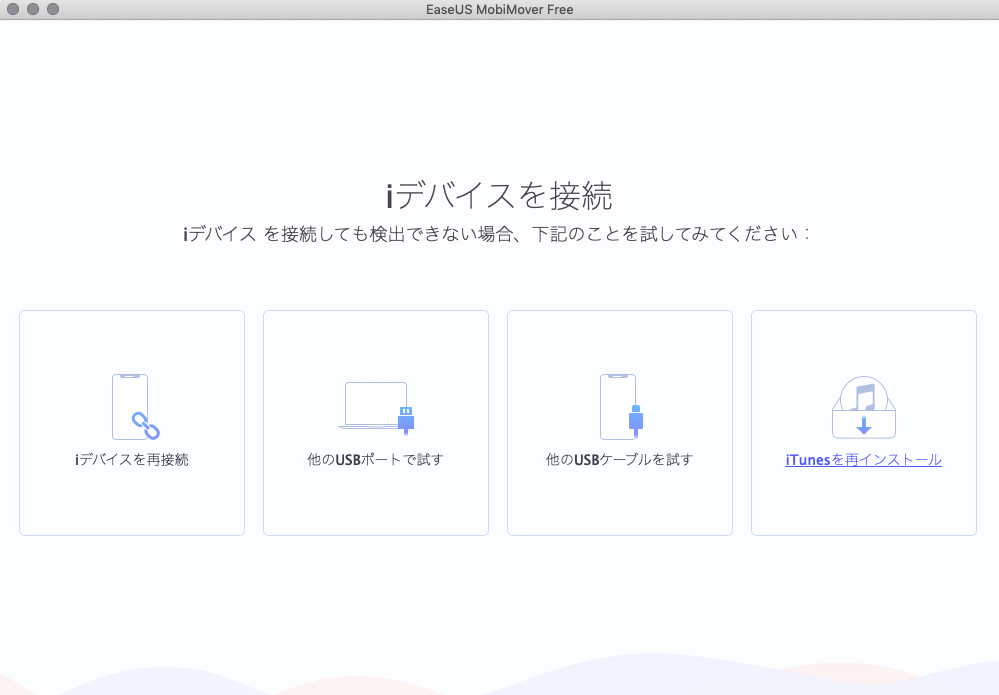
ちなみみ接続されていなかったら上記のようにデバイスの接続を確認しましょう。
ポイントはiTunesがインストールされている事!これは結構重要です。
特にWindows版では必須なので接続出来ない場合は確認が必要です。
またUSBケーブルもサードパーティー製の物だと正常に転送出来なかったり、
充電のみ対応のケーブルもあるので注意が必要です。
接続が出来ていたらこのような画面が表示されます。
画像・音声・動画・その他
と大きく4つの項目の移行が可能です。
更に詳細に設定が出来、
画像の場合は
写真とアルバム
オーディオの場合は
ミュージック・ボイス・オーディオ・着信音
動画の場合は
映画・テレビ・ムービー
その他の場合は
連絡先・メモ・ポッドキャスト・ブック
と細かく必要なものだけの移行も可能なのです。
更に、
各メディアとも1ファイルずつ細かく移行の設定が可能です。
コピーしたいデータだけを選択して移行出来るのはとても便利です。
特にiOS端末は個別でのデータの取り出しがしにくいのでこのアプリはかなり使い勝手がいいですよ。
そして後でも言いますが無料で使用出来るんです。
試しに画像を移行してみました。
準備中でしばらく待っていると、、、
転送が開始されましたー\(^o^)/
転送は容量により時間が変わってきます。
大量にデータがある場合は時間に余裕がある時に行うと良いです。
連絡先やメモを移行する場合は一度iCloudをオフにしなければなりません。
iCloudのオフ設定の方法も画面に表示されるので指示通り行えば問題なく出来ます。
動画ダウンローダーも付属している!そして便利!!
このアプリケーション、なんと動画ダウンローダーが付属しています。
YouTubeはじめ実に様々なサイトの動画がDL出来るんです。
一応対応動画サイトは1000を超えるようです。
詳しくは分からないですが、youtubeやInstagram、VimeoやDailymotionなどの主要なサイトは網羅されています。
試しにYouTubeのデータをダウンロードしてみました。
ダウンロードの方法はとても簡単で、下記画面でダウンロードしたい動画のURLをコピペしてダウンロードボタンを押すだけ!
自動でダウンロードされ、動画はmp4形式で保存されます。
まとめ
これだけ使い勝手がいい、EaseUS MobiMover!
なんと無料で使えるんですよ。
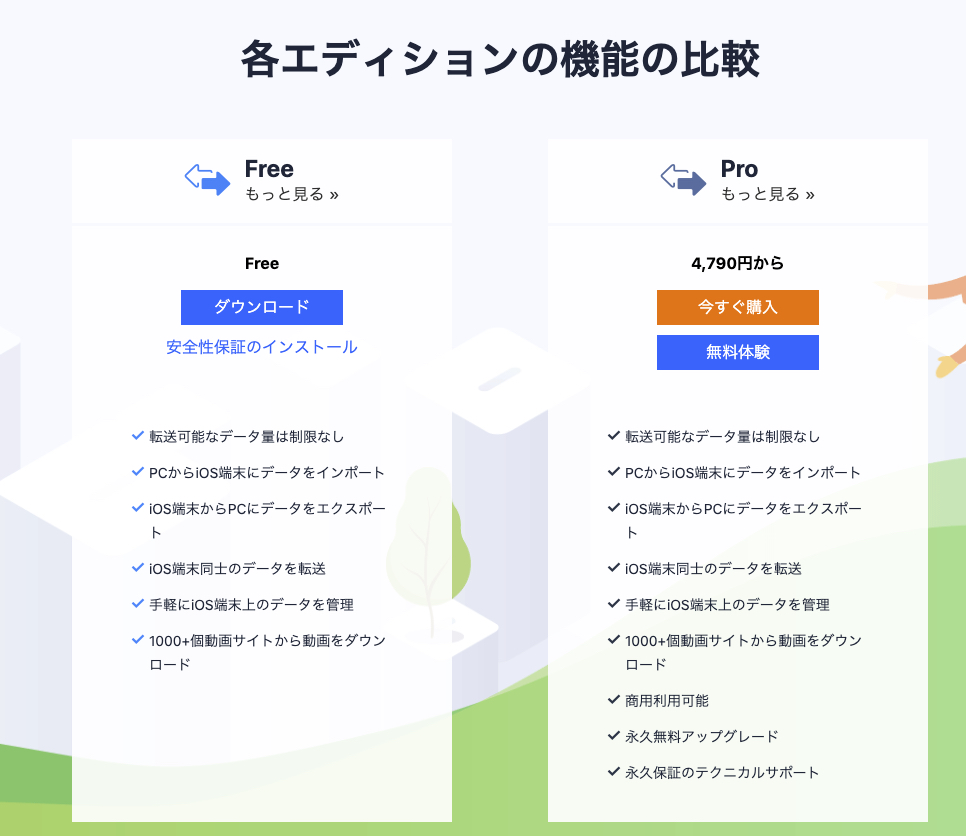
ソフトの機能制限も無し。
アップグレードやテクニカルサポートが受けられないだけでPro版との違いは全く無いと言って良いでしょう。
あと商用利用も不可ですよ。
商用で使用する場合はPro版へのアップグレードが必須です。
これだけ高機能ですべての機能が使用出来るEaseUS MobiMover!
データの管理に最適な製品だと思います。
無料なので是非インストールして使ってみてはいかがでしょうか\(^o^)/



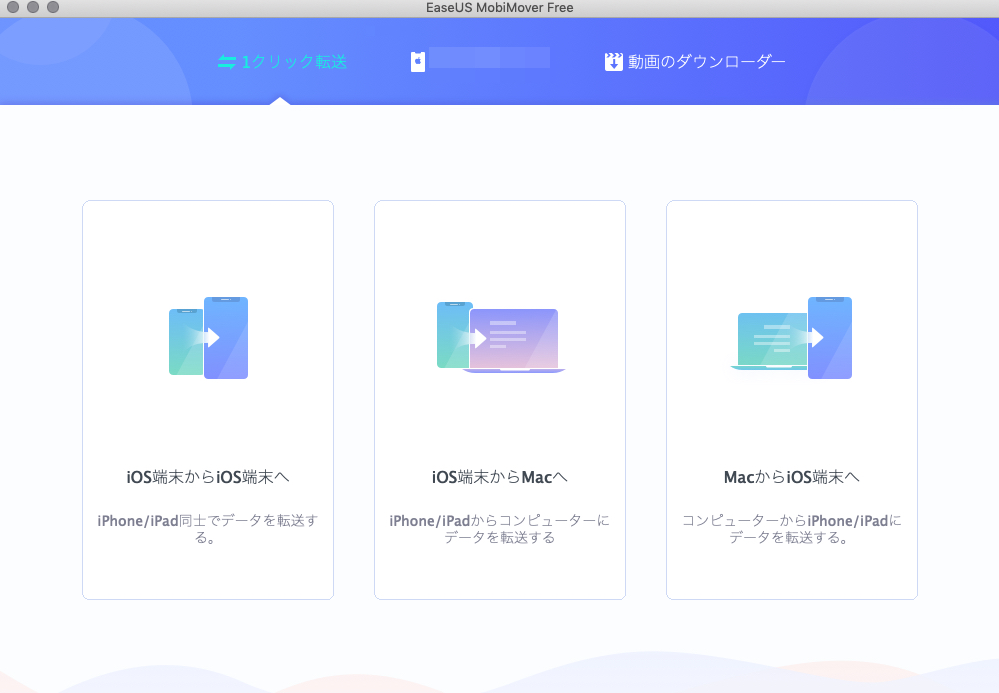
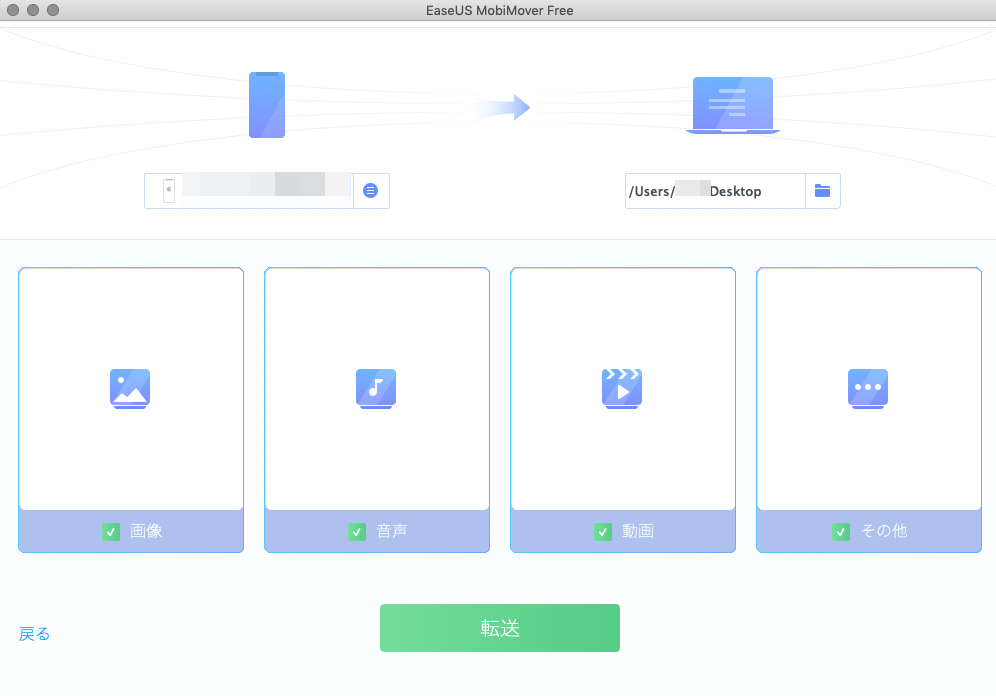
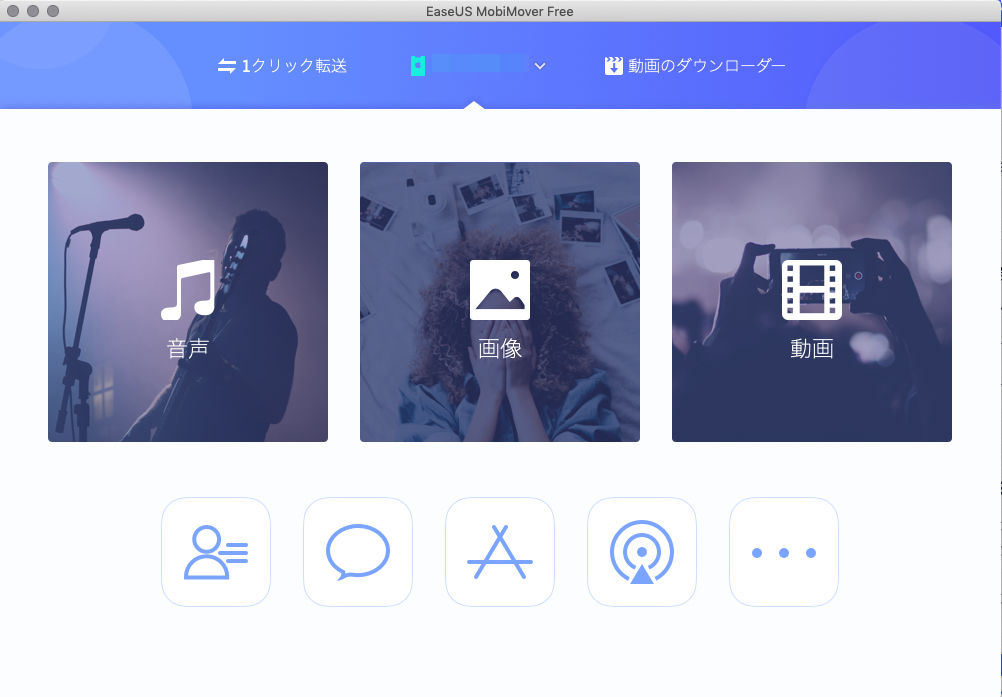
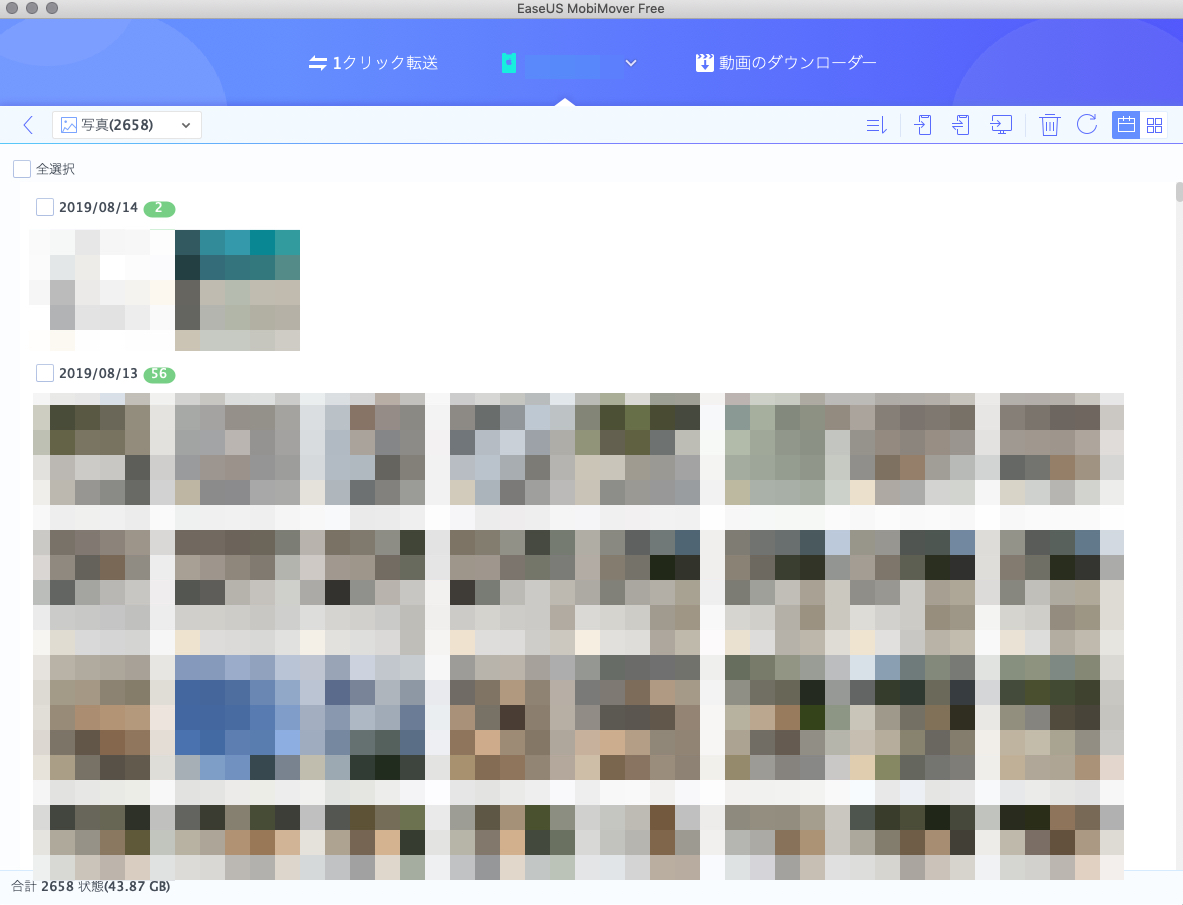
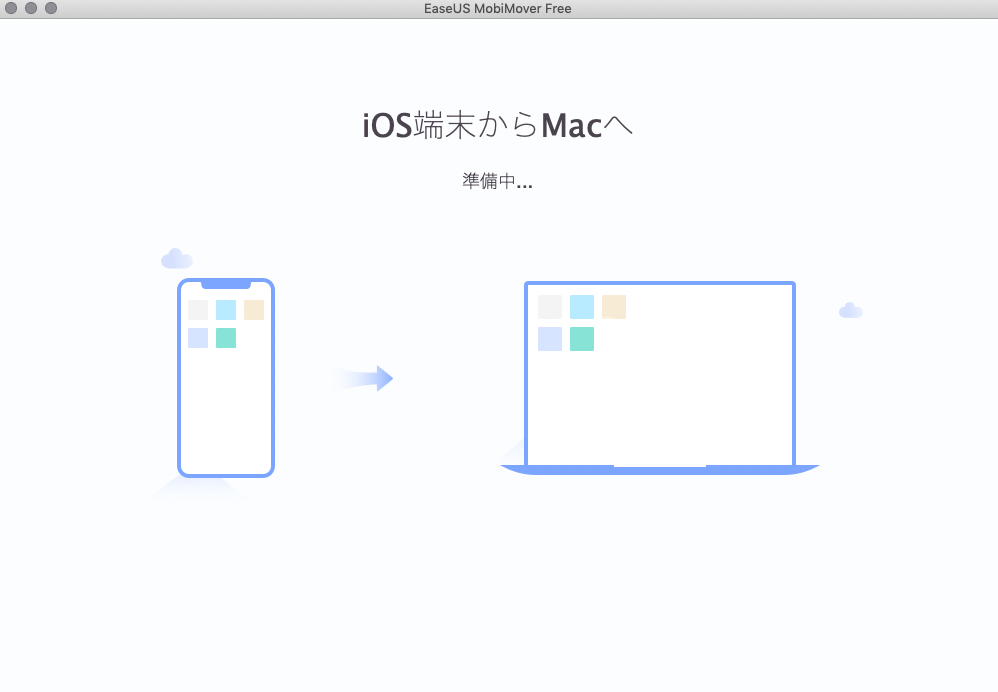
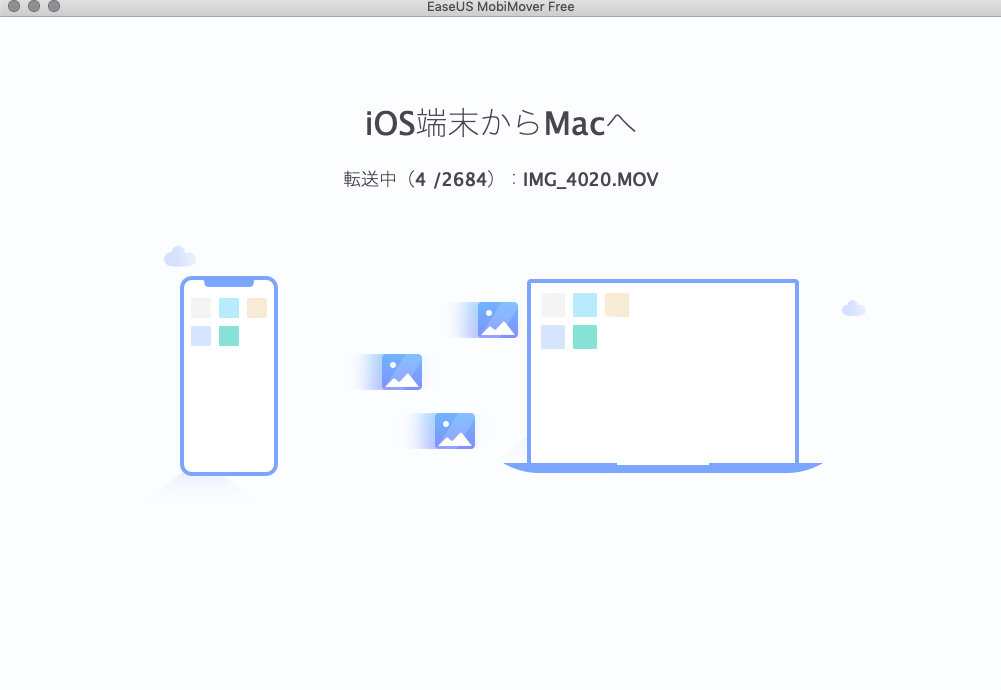

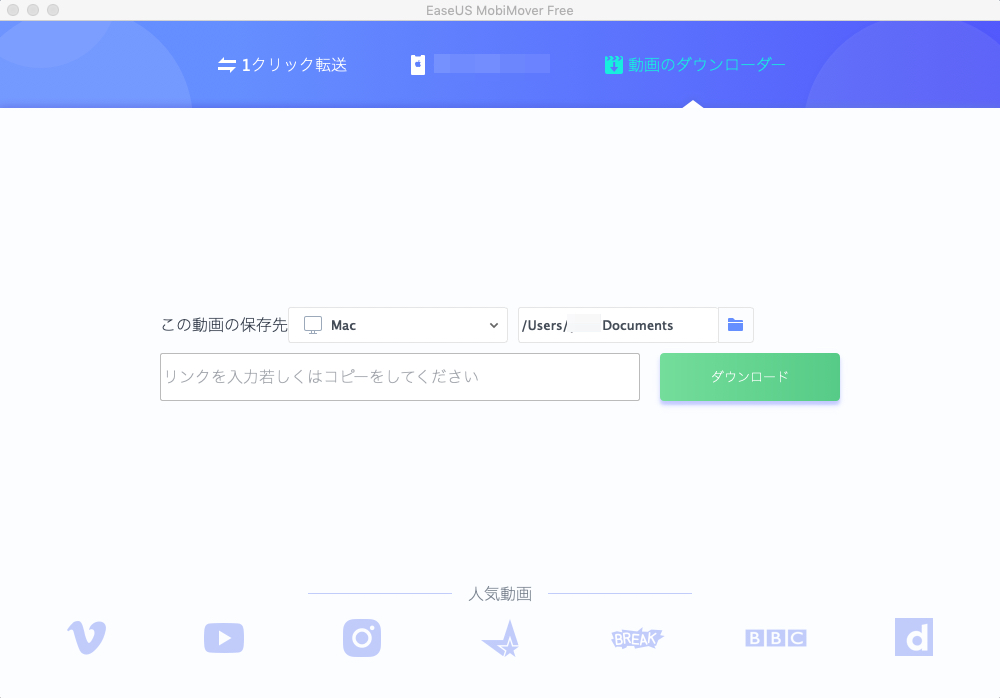
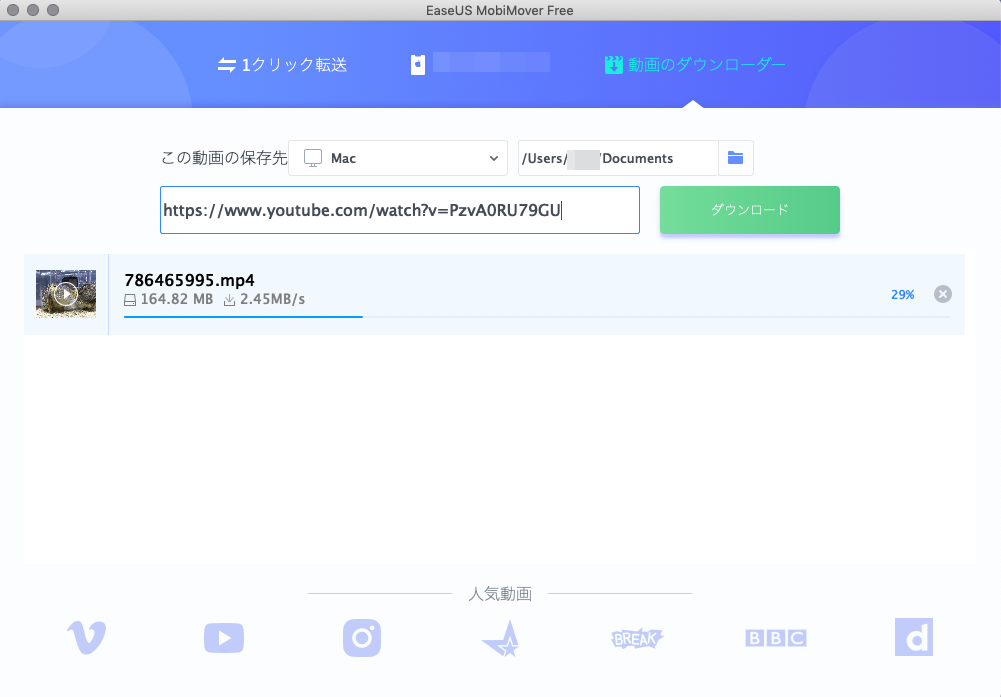


コメント